如何安装Python
Page 1 of 1
 如何安装Python
如何安装Python
因为Python是跨平台的,它可以运行在Windows、Mac和各种Linux/Unix系统上。在Windows上写Python程序,放到Linux上也是能够运行的。
要开始学习Python编程,首先就得把Python安装到你的电脑里。安装后,你会得到Python解释器(就是负责运行Python程序的),一个命令行交互环境,还有一个简单的集成开发环境。
为了保证你的程序能用到大量的第三方库,我们的教程仍以2.x版本为基础,确切地说,是2.7版本。请确保你的电脑上安装的Python版本是2.7.x,这样,你才能无痛学习这个教程。
查看系统版本的办法是点击左上角的苹果图标,选择“关于本机”:
[You must be registered and logged in to see this image.]
对于大量的目前仍在使用Windows的同学,如果短期内没有打算换Mac,就可以继续阅读以下内容。
[You must be registered and logged in to see this link.]
然后,运行下载的MSI安装包,在选择安装组件的一步时,勾上所有的组件:
[You must be registered and logged in to see this image.]
特别要注意选上
和
[/size]
,然后一路点“Next”即可完成安装。[/size]
默认会安装到
目录下,然后打开命令提示符窗口,敲入python后,会出现两种情况:[/size]
情况一:
[You must be registered and logged in to see this image.]
看到上面的画面,就说明Python安装成功!
你看到提示符
就表示我们已经在Python交互式环境中了,可以输入任何Python代码,回车后会立刻得到执行结果。现在,输入
[/size]
并回车,就可以退出Python交互式环境(直接关掉命令行窗口也可以!)。[/size]
情况二:得到一个错误:
这是因为Windows会根据一个
的环境变量设定的路径去查找
[/size]
,如果没找到,就会报错。如果在安装时漏掉了勾选
[/size]
,那就要手动把
[/size]
所在的路径
[/size]
添加到Path中。[/size]
如果你不知道怎么修改环境变量,建议把Python安装程序重新运行一遍,记得勾上
看到上面的画面,就说明Python安装成功!
你看到提示符
就表示我们已经在Python交互式环境中了,可以输入任何Python代码,回车后会立刻得到执行结果。现在,输入
[/size]
并回车,就可以退出Python交互式环境(直接关掉命令行窗口也可以!)。[/size]
情况二:得到一个错误:
这是因为Windows会根据一个
的环境变量设定的路径去查找
[/size]
,如果没找到,就会报错。如果在安装时漏掉了勾选
[/size]
,那就要手动把
[/size]
所在的路径
[/size]
添加到Path中。[/size]
如果你不知道怎么修改环境变量,建议把Python安装程序重新运行一遍,记得勾上
要开始学习Python编程,首先就得把Python安装到你的电脑里。安装后,你会得到Python解释器(就是负责运行Python程序的),一个命令行交互环境,还有一个简单的集成开发环境。
2.x还是3.x
目前,Python有两个版本,一个是2.x版,一个是3.x版,这两个版本是不兼容的,因为现在Python正在朝着3.x版本进化,在进化过程中,大量的针对2.x版本的代码要修改后才能运行,所以,目前有许多第三方库还暂时无法在3.x上使用。为了保证你的程序能用到大量的第三方库,我们的教程仍以2.x版本为基础,确切地说,是2.7版本。请确保你的电脑上安装的Python版本是2.7.x,这样,你才能无痛学习这个教程。
在Mac上安装Python
如果你正在使用Mac,系统是OS X 10.8或者最新的10.9 Mavericks,恭喜你,系统自带了Python 2.7。如果你的系统版本低于10.8,请自行备份系统并免费升级到最新的10.9,就可以获得Python 2.7。查看系统版本的办法是点击左上角的苹果图标,选择“关于本机”:
[You must be registered and logged in to see this image.]
在Linux上安装Python
如果你正在使用Linux,那我可以假定你有Linux系统管理经验,自行安装Python 2.7应该没有问题,否则,请换回Windows系统。对于大量的目前仍在使用Windows的同学,如果短期内没有打算换Mac,就可以继续阅读以下内容。
在Windows上安装Python
首先,从Python的官方网站[You must be registered and logged in to see this link.]下载最新的2.7.9版本,地址是这个:[You must be registered and logged in to see this link.]
然后,运行下载的MSI安装包,在选择安装组件的一步时,勾上所有的组件:
[You must be registered and logged in to see this image.]
特别要注意选上
- Code:
pip
和
[/size]
- Code:
Add python.exe to Path
,然后一路点“Next”即可完成安装。[/size]
默认会安装到
- Code:
C:\Python27
目录下,然后打开命令提示符窗口,敲入python后,会出现两种情况:[/size]
情况一:
[You must be registered and logged in to see this image.]
看到上面的画面,就说明Python安装成功!
你看到提示符
- Code:
>>>
就表示我们已经在Python交互式环境中了,可以输入任何Python代码,回车后会立刻得到执行结果。现在,输入
[/size]
- Code:
exit()
并回车,就可以退出Python交互式环境(直接关掉命令行窗口也可以!)。[/size]
情况二:得到一个错误:
- Code:
‘python’不是内部或外部命令,也不是可运行的程序或批处理文件。
这是因为Windows会根据一个
- Code:
Path
的环境变量设定的路径去查找
[/size]
- Code:
python.exe
,如果没找到,就会报错。如果在安装时漏掉了勾选
[/size]
- Code:
Add python.exe to Path
,那就要手动把
[/size]
- Code:
python.exe
所在的路径
[/size]
- Code:
C:\Python27
添加到Path中。[/size]
如果你不知道怎么修改环境变量,建议把Python安装程序重新运行一遍,记得勾上
- Code:
Add python.exe to Path
看到上面的画面,就说明Python安装成功!
你看到提示符
- Code:
>>>
就表示我们已经在Python交互式环境中了,可以输入任何Python代码,回车后会立刻得到执行结果。现在,输入
[/size]
- Code:
exit()
并回车,就可以退出Python交互式环境(直接关掉命令行窗口也可以!)。[/size]
情况二:得到一个错误:
- Code:
‘python’不是内部或外部命令,也不是可运行的程序或批处理文件。
这是因为Windows会根据一个
- Code:
Path
的环境变量设定的路径去查找
[/size]
- Code:
python.exe
,如果没找到,就会报错。如果在安装时漏掉了勾选
[/size]
- Code:
Add python.exe to Path
,那就要手动把
[/size]
- Code:
python.exe
所在的路径
[/size]
- Code:
C:\Python27
添加到Path中。[/size]
如果你不知道怎么修改环境变量,建议把Python安装程序重新运行一遍,记得勾上
- Code:
Add python.exe to Path
小结
学会如何把Python安装到计算机中,并且熟练打开和退出Python交互式环境。
khorcheeguan- Sponsor

- Posts : 51
Points : 70457
Reputation : 0
Join date : 2014-09-14
Age : 23
Page 1 of 1
Permissions in this forum:
You cannot reply to topics in this forum|
|
|

 Home
Home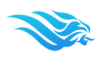 Official Website
Official Website Evo.G Tech Team
Evo.G Tech Team Latest images
Latest images Search
Search Register
Register Log in
Log in